Nota: Nos gustaría proporcionarle el contenido de ayuda actual lo más rápido posible en su idioma. Esta página se ha traducido mediante un sistema automático y es posible que contenga imprecisiones o errores gramaticales. Nuestro objetivo es que este contenido sea útil para usted. ¿Puede informarnos sobre si la información le ha sido útil al final de la página? Aquí tiene el artículo en inglés para que pueda consultarlo fácilmente.
Puede usar Mi sitio para compartir información y conectarse con otras personas para conformar una red profesional. Este artículo describe algunas características clave y ofrece algunos procedimientos para ayudarle a comenzar.
En este artículo:
Información general
Mi sitio es una ubicación central en la que puede establecer vínculos con sus compañeros y realizar un seguimiento de la información que le interesa. Puede ver un suministro de noticias sobre las actividades de sus compañeros, realizar un seguimiento del contenido que usted y sus compañeros etiquetaron y compartir actualizaciones de estado.
Para ampliar la red profesional, SharePoint Server puede sugerir nuevos compañeros y palabras clave para seguir en función de los correos electrónicos enviados desde programas de correo electrónico compatibles. También puede descubrir nuevos compañeros o palabras clave a través de la información del suministro de noticias, como cuando una persona etiqueta contenido que se relaciona con sus intereses.
Nota: Este artículo hace referencia a Contoso, una empresa ficticia de fabricación y venta minorista.
Por ejemplo, Yolanda Sánchez es Directora de ventas de anuncios en línea en Contoso. Dado que tiene conocimientos sobre las métricas de publicidad, ha agregado el término métricas a la sección Preguntarme sobre de su perfil. Otras personas pueden hacerle preguntas de manera sencilla al hacer clic en la palabra clave métricas.
Tenga en cuenta que la organización puede personalizar su sitio Mi sitio y su perfil (por ejemplo, mediante el control del tipo de información que puede agregar, personalizar y compartir). La organización también puede agregar información a su perfil desde otros orígenes de datos, como una base de datos de recursos humanos.
Formas de aprovechar Mi sitio al máximo
Existen varias maneras de relacionarse con compañeros y mantenerse informado sobre nuevos desarrollos. A continuación, se presentan algunos procedimientos que puede realizar para aprovechar su sitio Mi sitio y su perfil al máximo:
Vea y actualice su perfil: es posible que el servicio de directorio de la organización ya haya completado algunos detalles de su perfil personal, pero puede agregar más información para que sus compañeros puedan ampliar su red. Si la organización no proporciona una imagen de perfil, probablemente desee agregar una para que las personas le reconozcan en reuniones y eventos. También puede compartir actualizaciones de estado breves que las personas puedan ver cuando visiten su página de perfil o le sigan en el suministro de noticias.
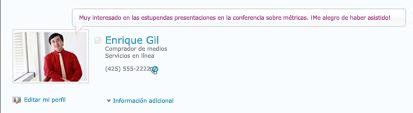
Siga de nuevo compañeros , puede seguir las actividades de compañeros, para que puedan ver cuando etiquetar contenido, cambia el estado de su trabajo o alcanzar un hito de trabajo importantes. Su perfil ya puede contener a algunas colegas, normalmente los miembros de su equipo, el administrador y los subordinados directos. Puede agregar más personas, como contactos de otros departamentos que suele trabajar, o personas con intereses similares.
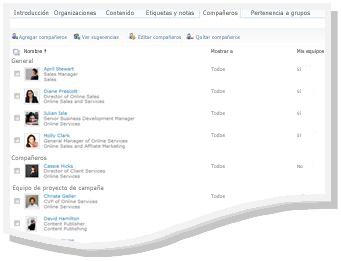
Agregue contenido a Mi sitio: según la configuración de Mi sitio, puede compartir documentos e imágenes, o incluso compartir ideas en el blog.
Nota: Por lo general, su nombre incluye un vínculo a Mi sitio cuando aparece en varios lugares de un sitio de SharePoint. Tenga en cuenta que puede agregar un vínculo en su firma de correo electrónico o en otras ubicaciones de la intranet de la organización en las que aparezca su nombre.
Interactuar con el contenido y los compañeros
A medida que se conecta con otros compañeros, puede ampliar la red de personas y conocimientos.
Por ejemplo, Yolanda Sánchez también identificó algunas áreas que desea investigar, como marketing de afiliados. Como agregó marketing de afiliados en los intereses de su perfil, puede ver cuando otras personas etiquetan contenido con esa palabra clave. Gracias a este sistema, conoció nuevos recursos e identificó nuevos compañeros que comparten sus intereses.
Éstas son algunas formas en las que puede interactuar con sus compañeros:
Usar etiquetas y notas para compartir información : puede etiquetar y escribir notas sobre el contenido que desea recordar más adelante o compartir con otros usuarios. Personas de su organización pueden obtener más información sobre sus intereses mediante la visualización de las etiquetas, y puede usar etiquetas para identificar el contenido relacionado.
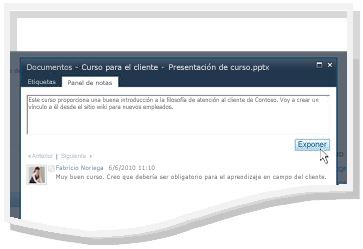
Proporcione información de estado: puede compartir su información actual, como un proyecto por el que está emocionado o las mejores formas en que las personas pueden ponerse en contacto con usted.
Busque actualizaciones en el suministro de noticias: las actividades de sus compañeros, como cuando actualizan su blog u obtienen un ascenso, aparecen en el suministro de noticias. Al revisar el suministro de noticias, puede obtener información sobre contenido de su interés y conocer hitos importantes para sus compañeros. Si ve elementos a los que desea responder, puede hacer clic en el nombre de un compañero para visitar su perfil. Por ejemplo, si ve que un compañero ha recibido un ascenso, puede visitar su perfil y dejar una nota para felicitarlo.
Escriba notas para sus compañeros: visite los perfiles de otras personas para obtener más información acerca de sus proyectos e incluso para dejarles notas en su panel de notas. Por ejemplo, si conoce a un experto en una reunión, puede ver su perfil para comprobar si tiene vínculos o etiquetas a recursos adicionales o incluso para hacerle una pregunta.
Ver y actualizar el perfil de Mi sitio
Es posible que algunos detalles en su perfil, como el nombre y el cargo, provengan de la compañía, de manera que no puede cambiarlos ni eliminarlos. Para corregir errores en este tipo de información, póngase en contacto con la persona a cargo del sitio o con el departamento de recursos humanos.
Ver el perfil
-
En su sitio de SharePoint, en la esquina superior derecha, haga clic en Mi sitio. Si no ve Mi sitio en la esquina superior derecha, vaya a la página que contiene el vínculo o busque su perfil. Omita este paso si ya está viendo su sitio de Mi sitio.
-
Haga clic en Mi perfil.
-
Para ver los detalles del perfil adicionales,haga clic enobtener más información.
Actualizar el perfil
Su perfil puede describir su puesto y, además, proporcionar información de contacto y otros detalles. Puede ayudar a las personas a comprender su trabajo y a comunicarse mejor con usted. La página de perfil contiene varios detalles, algunos de los cuales pueden ser administrados por su organización y algunos que puede personalizar.
Al agregar información a su perfil, como una imagen, esta información queda a la vista de cualquier persona que visite su perfil. Sin embargo, puede aplicar categorías de privacidad a algunos detalles del perfil para que solo determinadas personas puedan ver esta información. Al usar categorías de privacidad, puede restringir información como el número de teléfono móvil a un grupo de personas seleccionado.
Escriba las palabras que se relacionan con la descripción del trabajo en la Preguntarme acerca de la sección. Cuando los usuarios que visitan su perfil, pueden haga clic en los términos y, a continuación, se le pida una pregunta con el panel de notas. Especifique los elementos que le interesan y desea obtener más información sobre en la sección intereses . Elementos relacionados con esa palabra clave aparecerá en su suministro de noticias. Encontrar más detalles acerca de cómo modificar su perfil en la sección Vea también.
-
Siga uno de los procedimientos siguientes:
-
Si ya está viendo el perfil de un usuario o una página en Mi sitio, haga clic en Mi perfil.

-
Si está viendo un tipo diferente de la página en el sitio de SharePoint, haga clic en su nombre en la esquina superior derecha

-
-
En su imagen, haga clic en Editar mi perfil.
-
En la página Editar detalles, siga uno de estos procedimientos:
-
Para agregar detalles personales, escriba en el cuadro junto a la información que desea actualizar. En la sección Acerca de mí, también puede aplicar formato al texto y agregar hipervínculos. La organización puede restringir o proporcionar su propia información para algunos detalles del empleado.
-
Para agregar o cambiar su imagen, haga clic en Elegir imagen, busque la imagen que desea y haga clic en Aceptar.
-
Para eliminar texto, selecciónelo y presione SUPR.
-
-
Si el cuadro de la columna Mostrar a está activo, puede restringir la vista de información personal de manera que solo se muestre a un grupo de privacidad en lugar de a toda la empresa.
-
Haga clic en Guardar y cerrar.
Realizar un seguimiento de los nuevos compañeros
Según la configuración de Mi sitio, puede recibir notificaciones por correo electrónico cuando las personas realizan un seguimiento de sus actividades, así como sugerencias para que realice un seguimiento de compañeros nuevos. Puede hacer clic en los vínculos de los correos electrónicos para elegir seguir a esos compañeros.
También puede seguir a nuevos compañeros al visitar sus perfiles. En muchos casos, en un sitio de SharePoint, puede hacer clic en el nombre de una persona para ver su perfil. Por ejemplo, si ve el nombre de un compañero que etiquetó contenido relevante en el suministro de noticias, puede hacer clic en el nombre de esa persona.

-
Explore o busque el perfil de la persona de la que desea realizar un seguimiento. Si el nombre de la persona aparece en un sitio de SharePoint, por ejemplo, junto a un documento recién modificado, puede hacer clic en el nombre para visitar su perfil.
-
Haga clic en Agregar como compañero.
Sugerencia: También puede usar la búsqueda de personas y el explorador de la organización para localizar compañeros.
Usar etiquetas y notas para compartir información
Puede aplicar palabras clave a documentos y páginas que desea encontrar y recordar fácilmente. Según la configuración de la organización, también puede aplicar palabras clave a páginas o artículos que le interesan de Internet.
Nota: La organización puede restringir el uso de etiquetas temáticas o limitar las palabras clave que puede usar a un conjunto predefinido de términos.
Las etiquetas y notas se organizan en una “nube de etiquetas” que puede examinar de diferentes formas. Las etiquetas que usa con más frecuencia se muestran en un tamaño mayor que el resto de las etiquetas. Puede examinar y filtrar las etiquetas de diferentes formas.

Existen diversas formas de etiquetar contenido. Para etiquetar información en línea en cualquier ubicación, puede usar la herramienta de etiquetas y notas de SharePoint que puede agregar a la barra de vínculos, a los marcadores o favoritos del explorador.
Cuando ve el contenido de un sitio de SharePoint, también puede usar los botones para aplicar etiquetas y notas, así como para especificar de forma rápida que le gusta un elemento y desea volver a visitarlo o compartirlo.
Agregar la herramienta de etiquetas y notas de SharePoint al explorador
El procedimiento exacto para agregar el acceso directo a Etiquetas y panel de notas puede variar según el explorador, pero el primer paso siempre es visitar el vínculo de la herramienta en la página Etiquetas y notas de Mi sitio.
-
Realice uno de los procedimientos siguientes:
-
Si ya está viendo el perfil de un usuario o una página en Mi sitio, haga clic en Mi perfil.

-
Si está viendo un tipo diferente de la página en el sitio de SharePoint, haga clic en su nombre en la esquina superior derecha

-
-
Haga clic en Etiquetas y notas.
-
En Agregar herramienta Etiquetas y notas de SharePoint, haga clic con el botón secundario en el vínculo y agréguelo a los marcadores, vínculos o favoritos del explorador. En algunos exploradores, como Internet Explorer, puede agregar el vínculo a una barra de herramientas de vínculos. Consulte la Ayuda de su explorador para obtener más información.
Para facilitar la aplicación de marcadores, se recomienda mostrar los vínculos o favoritos del explorador en la barra de herramientas del explorador.
Agregar etiquetas y notas a las páginas mediante el explorador web
Una vez agregado el vínculo Etiquetas y panel de notas al explorador, puede usarlo en el etiquetado de páginas web que desea recordar o compartir.
-
Vaya a la página en la que desea agregar etiquetas y notas.
-
En el explorador, haga clic en Etiquetas y panel de notas.
-
Escriba las etiquetas que le ayudará a recordar y clasificar el contenido en la página. Etiquetas separadas con punto y coma.
-
Si también desea escribir una nota acerca de la página, haga clic en Panel de notas y escriba la nota correspondiente.
-
Haga clic en Guardar.
Agregar etiquetas y notas a las páginas en un sitio de SharePoint Server
Puede usar la herramienta Etiquetas y panel de notas del explorador en cualquier página web. Si está viendo una página en su sitio de SharePoint, también puede usar los botones Me gusta y Etiquetas y notas. Use el botón “Me gusta” cuando desee etiquetar contenido de forma rápida para recordarlo más tarde, pero no desee aplicar etiquetas y notas adicionales inmediatamente. Esta opción le permite agregarlas más tarde si así lo desea.
-
Vaya a la página de un sitio de SharePoint Server en la que desea agregar etiquetas y notas.
-
Realice uno de los procedimientos siguientes:
-
Para etiquetar contenido de forma rápida y recordarlo más tarde sin agregar otras etiquetas o notas, haga clic en Me gusta.
-
Para agregar otras etiquetas y notas, use los siguientes pasos:
-
Haga clic en Etiquetas y notas.
-
Escriba las etiquetas que le ayudará a recordar y clasificar el contenido en la página. Etiquetas separadas con punto y coma.
-
Si también desea escribir una nota acerca de la página, haga clic en Panel de notasy escriba la nota correspondiente.
-
Haga clic en Guardar.
Agregar contenido a Mi sitio
Puede agregar documentos que desee compartir con otras personas, así como crear un blog para compartir sus ideas. Por ejemplo, puede considerar la posibilidad de crear un blog para proporcionar una apreciación de una idea emergente o un proyecto en progreso.
Para agregar documentos para que los vean otras personas, use la biblioteca Documentos compartidos. Para agregar documentos a los que sólo usted pueda tener acceso, agréguelos a la biblioteca Documentos personales. Puede agregar otras bibliotecas, así como personalizar los permisos y otras configuraciones de la biblioteca, como lo haría en otras bibliotecas de un sitio de SharePoint.
Según la configuración de Mi sitio, también puede agregar otras bibliotecas y listas del mismo modo que puede crear listas o bibliotecas en cualquier tipo de sitio.
Agregar documentos compartidos a Mi sitio
-
Realice uno de los procedimientos siguientes:
-
Si ya está viendo el perfil de un usuario o una página en Mi sitio, haga clic en Mi contenido.

-
Si está viendo un tipo diferente de la página en el sitio de SharePoint, haga clic en su nombre en la esquina superior derecha

.
Nota: Al hacer clic en Mi contenido por primera vez, es posible que pasen unos minutos hasta que se configuren las listas y las bibliotecas.
-
-
En Documentos compartidos, haga clic en Agregar nuevo documento.
-
Busque el documento que desea cargar y agregue los detalles adicionales que desee.
-
Haga clic en Aceptar.
Crear un blog personal
-
Realice uno de los procedimientos siguientes:
-
Si ya está viendo el perfil de un usuario o una página en Mi sitio, haga clic en Mi contenido.

-
Si está viendo un tipo diferente de la página en el sitio de SharePoint, haga clic en su nombre en la esquina superior derecha

.
Nota: Al hacer clic en Mi contenido por primera vez, es posible que pasen unos minutos hasta que se configuren las listas y las bibliotecas.
-
-
En el lado derecho de la página, haga clic en Crear blog.
-
Para agregar una nueva entrada a su blog, haga clic en Crear una nueva entrada de blog y, a continuación, complete los detalles de la entrada de blog.
Dejar una nota en el perfil de una persona
Al dejar una nota en el perfil de una persona, generalmente se muestra hasta que la persona recibe notas más recientes. Según la configuración que la organización haya determinado para los sitios de Mi sitio, su compañero puede recibir también una notificación por correo electrónico sobre la nota.
Las notas pueden usarse para diversos propósitos como para hacer comentarios sobre un hito o proyecto reciente de un compañero o para hacer una pregunta.
-
Explore o busque el perfil de la persona donde desea dejar una nota. Si el nombre de la persona aparece en un sitio de SharePoint, por ejemplo junto a un documento recién modificado, puede hacer clic en el nombre para visitar su perfil.
-
En Panel de notas, escriba una nota en el cuadro.
-
Haga clic en Exponer.
Compartir las actualizaciones de estado
Puede compartir ideas rápidas o un mensaje de estado con sus compañeros en su perfil. Por ejemplo, puede comunicar que está emocionado por una conferencia o un proyecto futuro.
-
Realice uno de los procedimientos siguientes:
-
Si ya está viendo el perfil de un usuario o una página en Mi sitio, haga clic en Mi perfil.

-
Si está viendo un tipo diferente de la página en el sitio de SharePoint, haga clic en su nombre en la esquina superior derecha

-
-
Haga clic en elqué está ocurriendotexto en el globo de estado.
-
Escriba un texto corto que desee compartir.
-
Presione ENTRAR.
Buscar actualizaciones en el suministro de noticias
Para comprobar si hay actualizaciones en el suministro de noticias, realice una de las siguientes acciones:
-
Si ya puede ver el perfil de una persona o una página en su sitio Mi sitio, haga clic en Mi sitio en la esquina superior izquierda. También puede hacer clic en Mi suministro de noticias.

-
Si está viendo un tipo diferente de la página en el sitio de SharePoint, haga clic en su nombre en la esquina superior derecha

Sugerencia: Si no ve ningún elemento, es posible que sus compañeros no hayan realizado ninguna actividad recientemente. Para aumentar la cantidad de información en su suministro de noticias, considere la posibilidad de dejar una nota para sus compañeros con el fin de fomentar la interacción o de seguir a otros compañeros. Para ver menos actualizaciones, considere la posibilidad de seguir a menos compañeros o reducir la cantidad de actividades en las que realiza un seguimiento en su perfil.







